JPEG in EPS konvertieren
Konvertieren Sie JPEG bilder in das EPS Format, bearbeiten und optimieren Sie bilder online und kostenlos.

JPEG, kurz für Joint Photographic Experts Group, ist ein weit verbreitetes Bilddateiformat zur Komprimierung digitaler Fotos. 1992 von der Joint Photographic Experts Group entwickelt, revolutionierte es die digitale Bildbearbeitung durch effiziente, verlustbehaftete Komprimierung bei gleichzeitiger Erhaltung signifikanter Bildqualität. Hauptsächlich verwendet in Digitalkameras, Webgrafiken und beim Teilen von Bildern, unterstützen JPEG-Dateien Vollfarbbilder mit einer Farbtiefe von 24 Bit, wodurch detaillierte und hochwertige Fotos in relativ kleinen Dateigrößen ermöglicht werden.
EPS, oder Encapsulated PostScript, ist ein Grafikdateiformat, das in Desktop-Publishing- und Druckanwendungen verwendet wird. Es wurde 1987 von Adobe Systems entwickelt und kann sowohl Vektor- als auch Bitmap-Grafiken enthalten, was es vielseitig für verschiedene Designaufgaben macht. EPS-Dateien werden häufig für hochauflösende Drucke von Illustrationen, Logos und komplexen Grafiken verwendet. Sie werden von den meisten Grafikdesign-Software unterstützt und gewährleisten eine konsistente Ausgabequalität auf verschiedenen Geräten und Plattformen. Aufgrund ihrer encapsulierten Natur können EPS-Dateien in andere PostScript-Dokumente eingebettet werden, wobei die Integrität und Detailtreue der Grafiken erhalten bleibt.
Wählen Sie Ihre JPEG bild für den Upload zu unserem JPEG-Konverter aus.
Für eine erweiterte Konvertierung verwenden Sie die optionalen JPEG-zu-EPS-Tools, die auf der Vorschauseite verfügbar sind, und klicken Sie auf die Schaltfläche Konvertieren.
Sie werden zur Download-Seite weitergeleitet, um den Konvertierungsstatus zu sehen und Ihre EPS-Datei herunterzuladen.
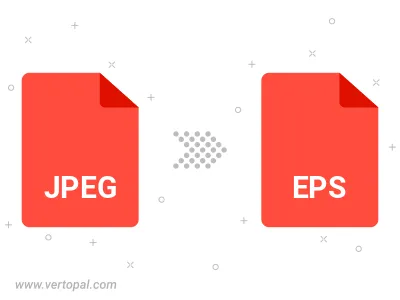
Drehen Sie JPEG nach rechts (90° im Uhrzeigersinn), nach links (90° gegen den Uhrzeigersinn), 180° und konvertieren Sie es in in EPS.
Spiegeln Sie JPEG vertikal und/oder horizontal und konvertieren Sie es in in EPS.
Befolgen Sie die unten stehenden Schritte, wenn Sie Vertopal CLI auf Ihrem macOS-System installiert haben.
cd zum JPEG-Dateiort oder fügen Sie den Pfad zu Ihrer Eingabedatei hinzu.Befolgen Sie die unten stehenden Schritte, wenn Sie Vertopal CLI auf Ihrem Windows-System installiert haben.
cd zum JPEG-Dateiort oder fügen Sie den Pfad zu Ihrer Eingabedatei hinzu.Befolgen Sie die unten stehenden Schritte, wenn Sie Vertopal CLI auf Ihrem Linux-System installiert haben.
cd zum JPEG-Dateiort oder fügen Sie den Pfad zu Ihrer Eingabedatei hinzu.